與電腦配對和連接(Windows 7)
揚聲器最多可以與8個BLUETOOTH裝置配對。
操作揚聲器前,務必執行以下操作:
- 啟動電腦上的BLUETOOTH無線功能*。
- 將揚聲器放置在距離電腦1 m內的地方。
- 將揚聲器連接到交流電源插座,或是將電池充滿電。
- 停止在電腦上的播放,以免揚聲器突然輸出大音量。
- 準備電腦裝置隨附的使用說明書以便參考。
- 將電腦揚聲器設定為開啟模式。如果電腦揚聲器設定為“Mute (OFF)”模式,BLUETOOTH揚聲器不會發出聲音。
- 處於“Mute (OFF)”模式的電腦揚聲器
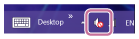
- 處於開啟模式的電腦揚聲器
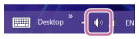
- 處於“Mute (OFF)”模式的電腦揚聲器
* 如果電腦沒有BLUETOOTH無線功能,必須將市售的BLUETOOTH轉接器連接到電腦。
- 開啟揚聲器。
 (電源)指示燈亮起綠色。
(電源)指示燈亮起綠色。 (BLUETOOTH)指示燈開始閃爍白色。
(BLUETOOTH)指示燈開始閃爍白色。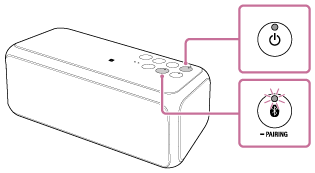
- 您在購買後初次開啟揚聲器電源時,
 (BLUETOOTH)指示燈會開始快速閃爍白色,而且只要開啟揚聲器電源,揚聲器就會自動進入配對模式。請繼續進行步驟3。
(BLUETOOTH)指示燈會開始快速閃爍白色,而且只要開啟揚聲器電源,揚聲器就會自動進入配對模式。請繼續進行步驟3。 - 開啟揚聲器時,揚聲器嘗試與上次連接的BLUETOOTH裝置建立BLUETOOTH連接。如果裝置在附近,且其BLUETOOTH功能開啟,將自動建立BLUETOOTH連接,而且
 (BLUETOOTH)指示燈會持續亮起。若要連接另一個BLUETOOTH裝置,請操作目前連接的BLUETOOTH裝置以終止目前的BLUETOOTH連接。
(BLUETOOTH)指示燈會持續亮起。若要連接另一個BLUETOOTH裝置,請操作目前連接的BLUETOOTH裝置以終止目前的BLUETOOTH連接。
- 您在購買後初次開啟揚聲器電源時,
- 在揚聲器上啟動配對模式。
按住
 (BLUETOOTH)
(BLUETOOTH) PAIRING按鈕,直到聽到嗶聲且
PAIRING按鈕,直到聽到嗶聲且 (BLUETOOTH)指示燈開始快速閃爍白色。
(BLUETOOTH)指示燈開始快速閃爍白色。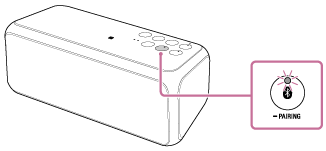
- 在電腦上執行配對程序。
- 按一下[Start]按鈕,然後按一下[Devices and Printers]。
- 按一下[Add a device]。
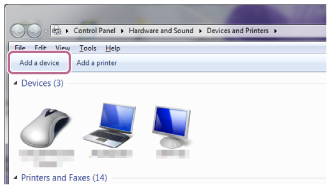
- 選擇[SRS-XB3],然後按一下[Next]。

若BLUETOOTH裝置螢幕上出現需要輸入密碼*,請輸入“0000”。
如果畫面上沒有出現[SRS-XB3],請重複從步驟2開始的程序。
*密碼也可能稱為“密碼金鑰”、“PIN碼”、“PIN號”或“密鑰”。
- 出現以下畫面時,按一下[Close]。
電腦開始安裝驅動程式。

在安裝期間,[SRS-XB3]圖示左下角會出現“
 ”標記。“
”標記。“ ”標記消失時,表示驅動程式安裝完成。請繼續進行下一個步驟(子步驟5)。
”標記消失時,表示驅動程式安裝完成。請繼續進行下一個步驟(子步驟5)。
視電腦而定,安裝可能需要一段時間。如果驅動程式安裝時間太長,揚聲器的自動關機功能會自動關閉揚聲器。如發生此情況,請再次開啟揚聲器。
- 按兩下[Devices]中的[SRS-XB3]。

- 按一下[Listen to Music]。
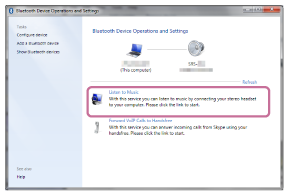
已連接揚聲器時,會出現勾選符號。
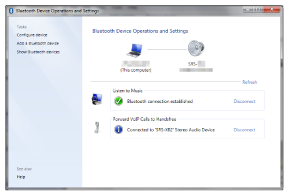
- 確定
 (BLUETOOTH)指示燈已從閃爍切換成恆亮。
(BLUETOOTH)指示燈已從閃爍切換成恆亮。揚聲器連接到電腦時,
 (BLUETOOTH)指示燈會持續亮起。您可以從電腦播放音樂。
(BLUETOOTH)指示燈會持續亮起。您可以從電腦播放音樂。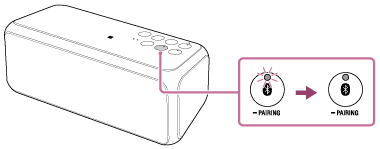
提示
- 關於操作電腦的詳細資訊,請參閱電腦隨附的使用說明書。
注意
- 在大約5分鐘後,揚聲器的配對模式會取消,而且
 (BLUETOOTH)指示燈會緩慢閃爍。但是,若配對資訊沒有儲存在揚聲器中,例如原廠設定,則配對模式不會取消。如果在完成程序前取消配對模式,請重複從步驟2開始的步驟。
(BLUETOOTH)指示燈會緩慢閃爍。但是,若配對資訊沒有儲存在揚聲器中,例如原廠設定,則配對模式不會取消。如果在完成程序前取消配對模式,請重複從步驟2開始的步驟。 - 一旦配對BLUETOOTH裝置後,則不需再次配對,但以下情況除外:
- 修復等情況後,配對資訊被刪除。
- 在揚聲器已經配對8個裝置後再配對其他裝置。
揚聲器最多可以與8個裝置配對。若要在已經配對8個裝置後再配對一個新的裝置,則最早連接的一個裝置會被最新的裝置所取代。
- 從BLUETOOTH裝置刪除了揚聲器的配對資訊時。
- 揚聲器初始化後,所有配對資訊會被刪除。
- 揚聲器可與多個裝置配對,但一次只能從一個已配對的裝置播放音樂。
- 在揚聲器和BLUETOOTH裝置已透過BLUETOOTH連線而連接時,如果有音訊電纜連接到揚聲器的AUDIO IN插孔,則來自於BLUETOOTH相連裝置的聲音不會從揚聲器輸出(免持功能可以使用)。若要聆聽BLUETOOTH裝置的音樂,請中斷音訊電纜與揚聲器AUDIO IN插孔的連接。